在MacOS上安装Hadoop的流程记录(上)
本文简单记录在MacOS安装,配置,启动Hadoop的过程。
首先是使用Homebrew1来安装hadoop:
$ brew install hadoop
我在安装完成后,遇到了link error:
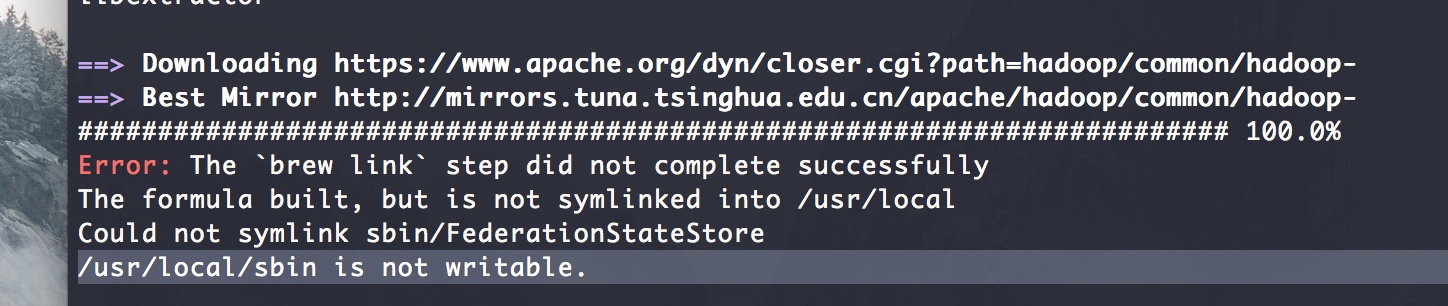
为了解决这个问题,我手工创建了/usr/local/sbin目录:
$ sudo mkdir /usr/local/sbin
$ sudo chown -R weli:staff /usr/local/sbin
然后重新把hadoop进行link(其实就是把hadoop的命令设置进/usr/local/sbin路径):
$ brew link hadoop
Linking /usr/local/Cellar/hadoop/3.1.0... 27 symlinks created
需要注意的是,/usr/local/sbin这个路径,默认是不在可执行程序的搜索范围内的,我们需要把它添加进我们的~/.bash_profile里面:
$ echo 'export PATH="/usr/local/sbin:$PATH"' >> ~/.bash_profile
$ . ~/.bash_profile
这样,我们后续就可以直接执行hadoop的相关命令了:
$ ls /usr/local/sbin/ | grep start
start-all.sh
start-balancer.sh
start-dfs.sh
start-secure-dns.sh
start-yarn.sh
接下来我们可以依照官方文档2当中的介绍,对安装好的hadoop进行配置。首先是格式化namenode:
$ hdfs namenode -format
以下是格式化完成的情况:
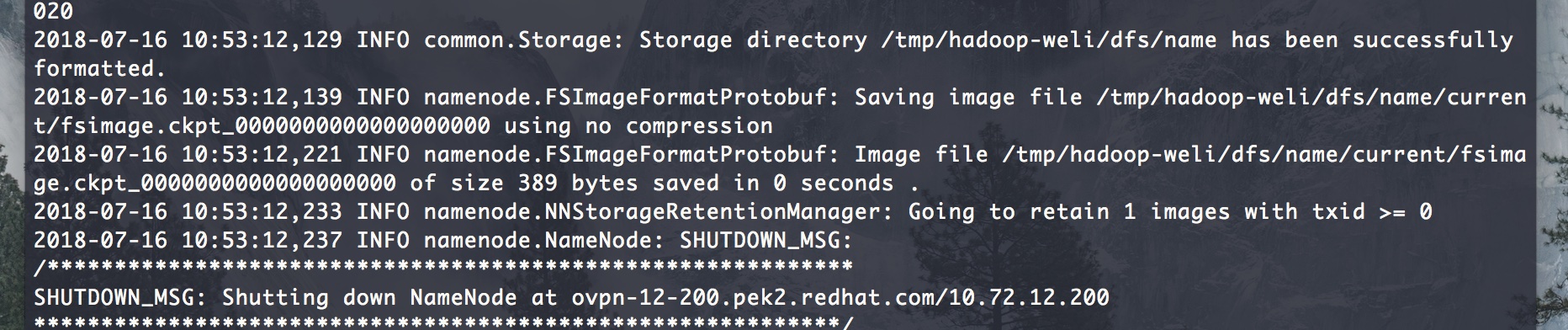
完成这一步以后,我们要依照官方文档修改几个基础配置文件:
$ pwd
/usr/local/Cellar/hadoop/3.1.0
$ find . | grep site.xml
./libexec/etc/hadoop/core-site.xml
./libexec/etc/hadoop/hdfs-site.xml
...
首先是往core-site.xml里面添加相关配置:
<configuration>
<configuration>
<property>
<name>fs.defaultFS</name>
<value>hdfs://localhost:9000</value>
</property>
</configuration>
</configuration>
然后是往hdfs-site.xml里面添加配置内容:
<configuration>
<property>
<name>dfs.replication</name>
<value>1</value>
</property>
</configuration>
完成配置以后,下一个任务就是启动hdfs的文件系统。但是在启动之前,我们要配置一下本机的ssh环境。因为hdfs是通过ssh进行认证登录的,所以我们要把本机加入到自己自身服务的ssh信任列表中。
首先我们要为本机创建公钥:
$ ssh-keygen -t rsa -P '' -f ~/.ssh/id_rsa
然后我们要把公钥加入到自身的信任列表里(因为我们的服务就跑在本机上面):
$ cat /.ssh/id_rsa.pub >> /.ssh/authorized_keys
$ chmod 0600 ~/.ssh/authorized_keys
完成了以上配置以后,我们就可以启动hdfs服务了:
$ sbin/start-dfs.sh
以下是启动情况:
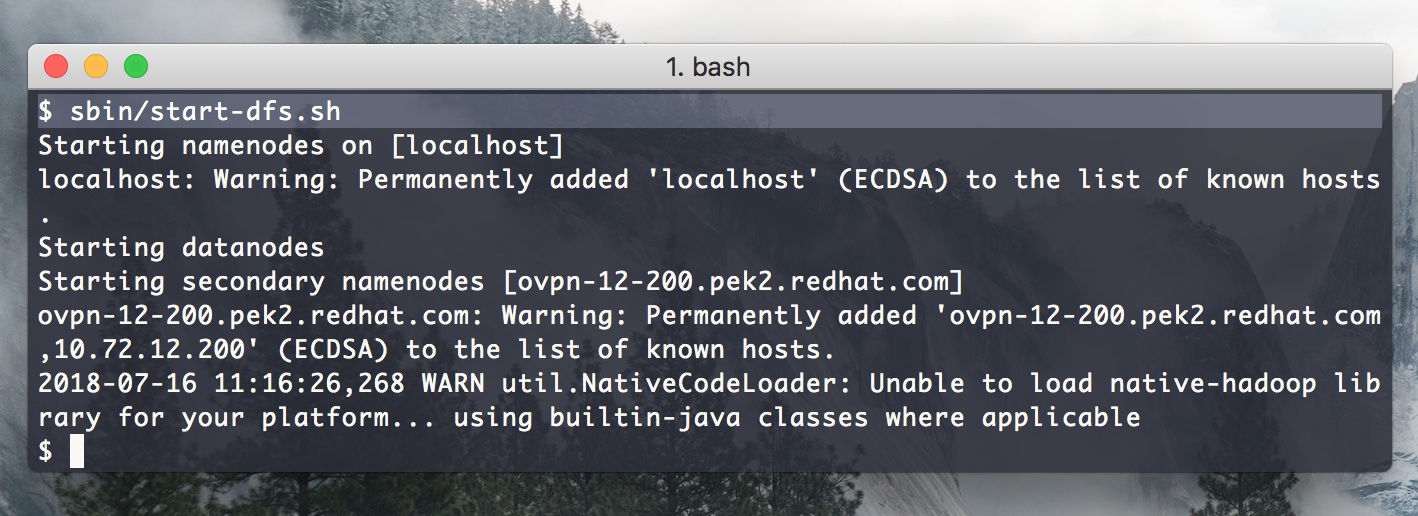
启动后,我们在hdfs文件系统里创建用户目录:
$ hdfs dfs -mkdir /user
$ hdfs dfs -mkdir /user/weli
创建完成后,可以使用命令查看创建好的目录:
$ hdfs dfs -ls /
Found 1 items
drwxr-xr-x - weli supergroup 0 2018-07-16 11:31 /user
我们也可以使用hadoop命令来查看hdfs文件系统:
$ hadoop fs -ls hdfs:///
Found 1 items
drwxr-xr-x - weli supergroup 0 2018-07-16 11:31 hdfs:///user
除了hdfs文件系统,hadoop命令还支持很多别的文件系统,具体列表如下3:
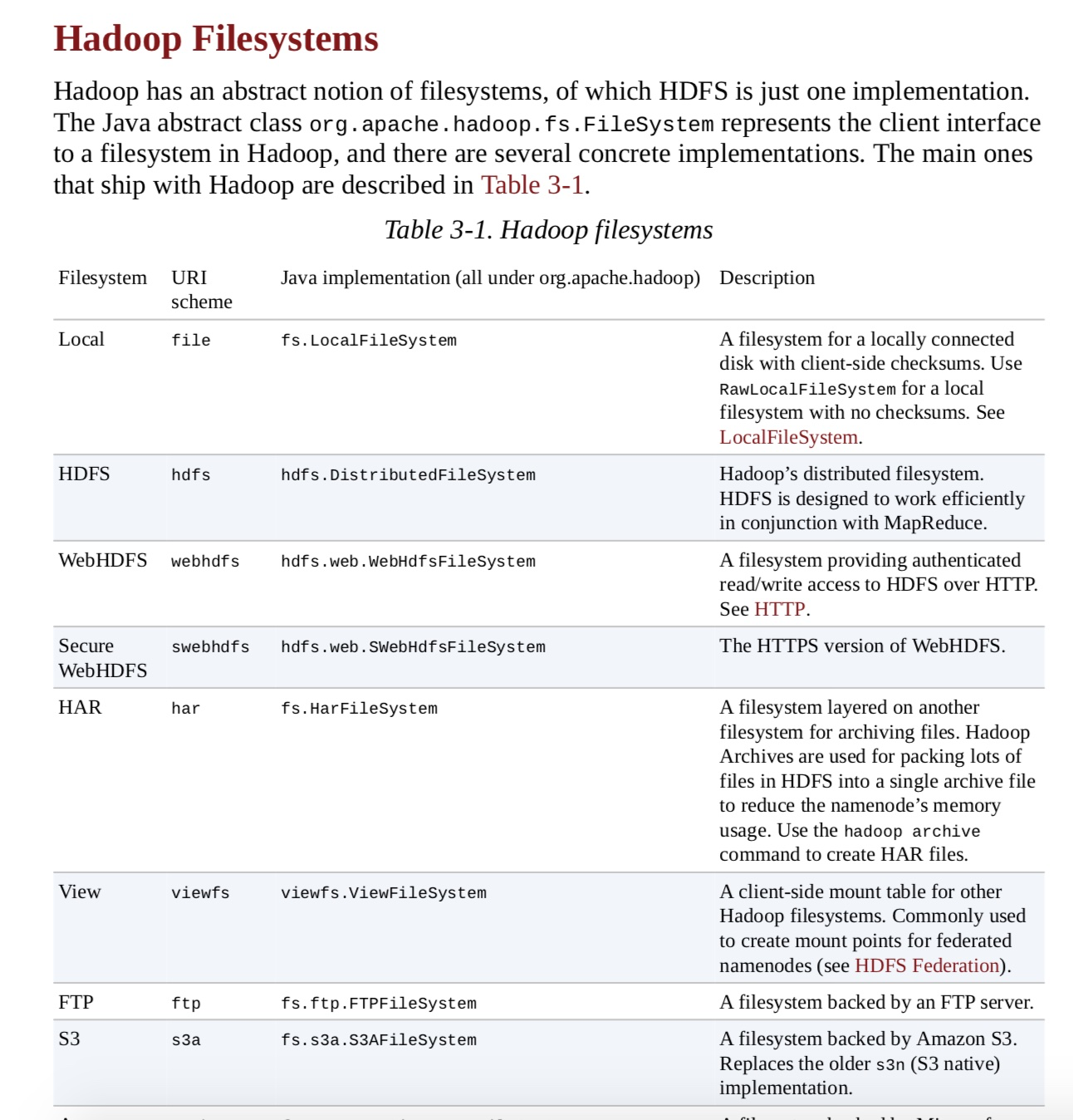
以上是在MacOS系统上,安装,配置并启动Hadoop的一个流程。在本文的下半部分,再给大家介绍Yarn的配置和启动过程。